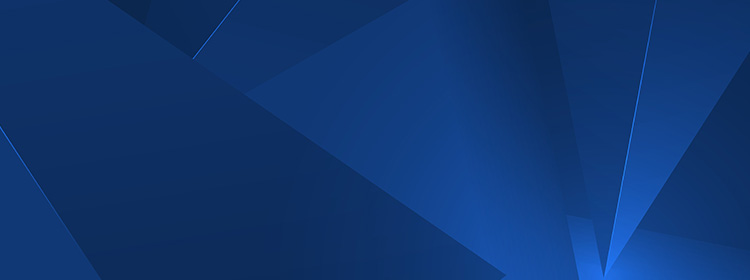「Bizダイヤル」アプリケーションご利用ガイドをご参照ください。
貴社管理者さまもしくはソフトバンク営業担当までお問い合わせください。
パスワードが異なっていますので、貴社管理者さまもしくはソフトバンク営業担当までお問い合わせください。パスワードは記号など入力を間違やすいものもありますので、メールなどからコピー・ペーストをお試しください。また、パスワードは貴社管理者さまにてWEBカスタマーコントロールを使って変更することも可能ですのでお試しください。
パスワードを複数回連続で間違えると一定時間設定インポートできなくなります。時間をおいて設定インポートをお試しください。
Webカスタマーコントロールについて
貴社管理者さまもしくはソフトバンク営業担当までお問い合わせください。
ログインIDまたはパスワードが異なっておりますので、貴社管理者さまもしくはソフトバンク営業担当までお問い合わせください。
ログインID・パスワードの桁数などが仕様と異なっておりますので、正しいログインID・パスワードをご確認ください。
ログインID・パスワードを複数回連続で間違えてしまうとログインできなくなります。ログインできなくなった場合はBizダイヤルカスタマーセンターへお問い合わせください。
重複ログイン数は最大3件までとなり、4件目以降はログインできなくなります。重複ログインは毎時00分になると解放されますので、時間をおいてログインし直してください。
1時間以上WEBカスタマーコントロール上での操作が無い場合、自動でセッションが切断されますが、ログイン状態は保持され重複ログインとなります。重複ログイン数は最大3件までとなり、4件目以降はログインできなくなりますので、ご利用しない場合はログアウトしてください。
パスワード変更は初回ログイン時や3ヵ月間パスワードの変更がない場合に求められます。
パスワードを変更してからWEBカスタマーコントロールをご利用ください。
ブラウザはInternet Explorer 11を推奨しています。その他ブラウザは動作しない可能性がありますのでInternet Explorer をご利用ください。
「Bizダイヤル」オプション設定について
スマートフォンから設定する場合は「Bizダイヤル」アプリケーションご利用ガイドをご参照ください。
iPhoneの場合(32~46ページ)
Androidの場合(34~48ページ)
Webカスタマーコントロールから設定する場合はWEBカスタマーコントロール オプション機能操作マニュアルをご参照ください。
Webカスタマーコントロール オプション機能操作マニュアルをご参照ください。
スマートフォンから設定する場合は「Bizダイヤル」アプリケーションご利用ガイドをご参照ください。
iPhoneの場合(63ページ)
Androidの場合(65ページ)
Webカスタマーコントロールから設定する場合はWEBカスタマーコントロール オプション機能操作マニュアルをご参照ください。
スマートフォンから設定する場合は「Bizダイヤル」アプリケーションご利用ガイドをご参照ください。
iPhoneの場合(27~28ページ)
Androidの場合(29~30ページ)
WEBカスタマーコントロールから設定する場合はWEBカスタマーコントロール オプション機能操作マニュアルをご参照ください。
「Bizダイヤル」着信時の不具合
スマートフォンの留守番電話の呼び出し時間が短いと、Bizダイヤルが起動する前にスマートフォンの留守番電話に転送されてしまいます。
スマートフォンの留守番電話を停止するか、呼び出し時間を長めに設定してください。
留守番電話の停止、呼び出し時間変更方法(iPhoneの場合)
留守番電話の停止方法(Androidの場合)
留守番電話の呼び出し時間変更方法(Androidの場合)
スマートフォンの留守番電話の呼び出し時間が短いと、Bizダイヤルが起動する前にスマートフォンの留守番電話に転送されてしまいます。
スマートフォンの留守番電話を停止するか、呼び出し時間を長めに設定してください。
留守番電話の停止、呼び出し時間変更方法(iPhoneの場合)
留守番電話の停止方法(Androidの場合)
留守番電話の呼び出し時間変更方法(Androidの場合)
Bizダイヤルアプリを起動していないと着信の際に「Bizダイヤル」と表示されてしまいます。必ずBizダイヤルアプリを起動した状態でご利用ください。
そのほかスマートフォンのデータ通信がOFFになっていたり不安定な場合には発信者の番号情報が届かず「Bizダイヤル」と表示されることがあります。スマートフォンのデータ通信がONになっていることをご確認ください。
データ通信再開後「Bizダイヤル」アプリケーションの履歴には発信者の情報が表示されます。
電話帳にご自身のBizダイヤル契約番号を手動で登録すると、着信の際に「○○ ○○または△△ △△」と表示されることがあります。
Bizダイヤルの電話帳のすべての連絡先からご自身のBizダイヤル契約番号で検索し、複数の登録が確認できる場合は「Bizダイヤル」という名称以外の登録からBizダイヤル契約番号を削除してください。
(「Bizダイヤル」という名称で登録されている情報は削除しないようご注意ください)

電話帳にご自身のBizダイヤル契約番号を手動で登録すると、着信の際にご自身のBizダイヤル契約番号やご自身のお名前が表示されることがあります。
Bizダイヤルの電話帳のすべての連絡先からご自身のBizダイヤル契約番号で検索し、複数の登録が確認できる場合は「Bizダイヤル」という名称以外の登録からBizダイヤル契約番号を削除してください。
(「Bizダイヤル」という名称で登録されている情報は削除しないようご注意ください)

「Bizダイヤル」で発着信ができない場合
MSN(携帯電話番号)で発着信ができるかお試しください
発着信できない場合はソフトバンク網の確認が必要です。
ソフトバンクのトラブル診断から現在の状況をご確認ください。
「Bizダイヤル」のみ発着信ができない場合
(1) 「Bizダイヤル」アプリケーションのバージョンをご確認ください
最新へのアップデートを行うことで問題が解決することがあります。
(2) 「Bizダイヤル」アプリケーションの接続マークをご確認ください
発信画面の左上のマークが外れている場合は発信不可となりますので、以下をお試しください。
(3) 機内モードの切り替えをお試しください
【操作手順】
- ホーム画面から「設定」を選択します。
- 「機内モード」を「オン」に切り替えます。
- 15秒程度時間を置いて「オフ」に切り替えます。
(4) 電源を一度切り、本体の再起動をお試しください
一時的な通信不良であれば本体の再起動で復旧する可能性があります。
【電源オフ/オンの方法】
- 右上にあるスリープ、スリープ解除ボタンを数秒間、赤いスライダが表示されるまで押し続けます。
- スライダを右にスワイプして電源オフにします。
- 15秒程度間をおいて、右上にあるスリープ、スリープ解除ボタンをAppleロゴが表示されるまで押し続けると電源が入ります。
(5) 強制リセットを行い、本体の再起動をお試しください
【強制リセットの方法】
- 右上にあるスリープ、スリープ解除ボタンとホームボタンを同時に10秒以上押し続けます。
- Appleのマークが出たら指を離して再起動するまでお待ちください。
(6) [ネットワーク設定のリセット]をお試しください
【操作手順】
- ホーム画面から「設定」を選択します。
- 「一般」を選択します。
- 「リセット」を選択します。
- 「ネットワーク設定をリセット」を選択します。
- 確認画面で「ネットワーク設定をリセット」を選択します。
- 「Wi-Fi」と「VPN」の設定がリセットされます。
リセットすると設定内容が削除されますので、再起動後に再度設定をお願いします。
(7) 「Bizダイヤル」アプリケーションのプロセス起動をお試しください
【操作手順】
- 「Bizダイヤル」アプリケーションを起動し「各種設定」を選択します。
- 「システム設定」を選択します。
- 「リセット処理」を選択します。
(8) 端末設定をご確認ください
Wi-Fi接続を「オフ」にしてパケット通信だけでネットワーク接続が可能か確認します。
【操作方法】
- ホーム画面から「設定」を選択します。
- 設定画面から「Wi-Fi」を選択します。
- 「オフ」を選択します。
接続ができない場合、確認2以降の内容についてご確認お願いします。
アプリケーションの動作が重い場合
ホームボタンを押してアプリケーションを閉じても、スマートフォンのマルチタスク機能によってバックグラウンドでアプリケーションが起動しています。多数のアプリケーションが起動していると動作が重くなる可能性があるため、以下の操作で不要なアプリケーションを終了してください。
(1) iOS 7.x以降の場合
【操作方法】
- ホームボタンを2回押し、起動中のアプリケーションのプレビューを表示します。
- アプリケーションのプレビュー画面を上にスワイプし、すべて終了してください。
(2) iOS 6.x以前の場合
【操作方法】
- ホームボタンを2回押し、起動中のアプリケーションのアイコンを表示します。
- アプリケーションのアイコンを長押しすると波打ち始めます。
- アプリケーションのアイコンの左上に表示されている「-」を選択し、すべてのアプリケーションを終了させてください。
- 「Bizダイヤル」アプリケーションを閉じて実施してください。
(3) Androidの場合
- 画面下のタスクボタンをタップします。
- 最近使用したアプリケーションが開くので、終了したいアプリケーションを右か左にスワイプするか、長押しして「リストから削除」をタップし、すべてを終了してください。
通話が途切れる、雑音が入る場合
ネットワーク不良などUSIMカードの接触不良から起こる問題の解決を試します。
【操作方法】
- 右上にあるスリープ、スリープ解除ボタンを数秒間、赤いスライダが表示されるまで押し続けます。
- スライダを右にスワイプして電源オフにします。
- 本体の右側面にある穴に、「iPhone」付属の「SIM取り出しツール」を差し込みます。
- SIMカードトレイを引き出します。
- SIMカードを取り出し、SIMカードトレイに再度戻し本体へ差し込みます。
- 右上にあるスリープ、スリープ解除ボタンをAppleロゴが表示されるまで押し、「iPhone」を起動します。
また、以下の状況の場合には通話が途切れる場合がありますので、その際は再度おかけ直しをお願いいたします。
【通話不具合になる状況】
- 圏外や電波が弱くなっている場合に、通信が不安定になることがあります。
- 特定の発信先で通話不具合が起こる場合、発信先の方の電波・回線状況などの原因が考えられます。
- 特定の場所で通話不具合が起こる場合は、通信設備のメンテナンスを行っている可能性があります。
- 特定の時間帯で通話不具合が起こる場合は、通勤時・就寝前などの回線が混雑しやすい時間帯の可能性があります。
上記にて解決しない場合には「Bizダイヤル」カスタマーセンターへお問い合わせください。
お問い合わせ
フォームでお問い合わせ
サービス仕様についてご相談をお受けしています。
電話でお問い合わせ(Bizダイヤル専用)
Bizダイヤルカスタマーセンター
0800-170-4195
平日 10:00~17:00
(通話無料/年末年始を除く)
<ご注意>
ケータイ・スマートフォンに関するお問い合わせの間違いが多くなっております。
Bizダイヤル関連、Bizダイヤルアプリ以外のケータイ・スマートフォンのお問い合わせについてはソフトバンクカスタマーサポートにお願いいたします。